使用已探索的應用程式
您可以使用 Defender for Cloud Apps 入口網站中的 Cloud Discovery 儀表板頁面來處理組織中探索到的應用程式。 然後,您可以使用篩選條件根據特定條件尋找應用程式。 您還可以探索貴組織中正在使用的資源和自訂應用程式。
篩選條件已探索的應用程式
儀表板列出了 [已探索的應用程式] 區段中的已探索應用程式,如下方的螢幕擷取畫面所示。
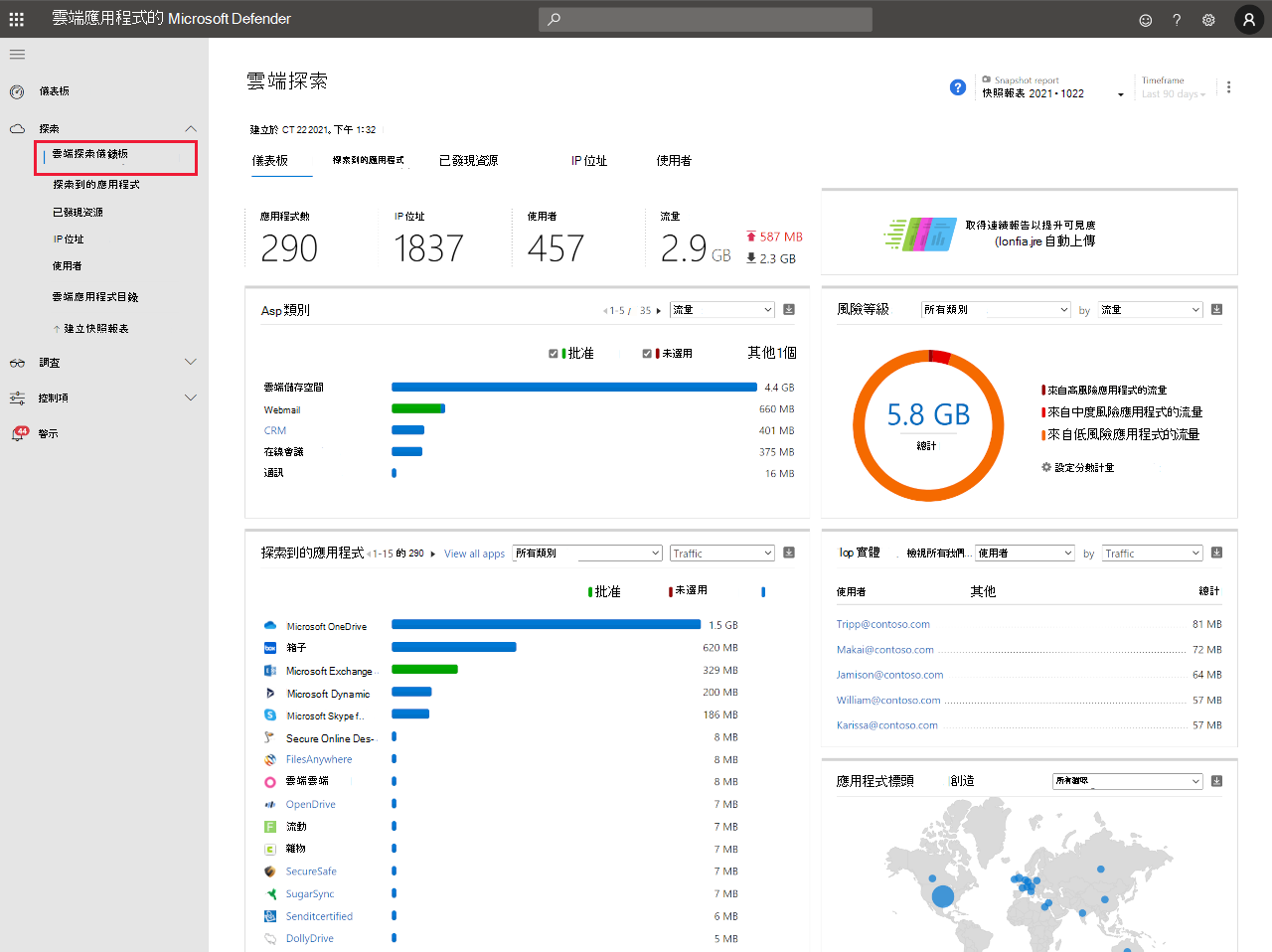
儀錶板僅顯示您探索的應用程式之摘要。 如要了解有關組織應用程式使用情况的更多資訊,可以篩選已探索的應用程式。 這些篩選條件可讓您確定哪些應用程式存在風險,哪些應用程式被廣泛使用,以及其他因素。
例如,以下螢幕擷取畫面會顯示設定的進階篩選條件選項對話方塊,如下所示:
- 合規性風險因素:SOC 2 等於 False
- 使用方式:大於 100 的Transactions
- 使用方式:大於 50 的 Users
- 安全性風險因素:Data-at-rest encryption 等於 Not supported
- 風險分數 等於 6 或更低。
篩選結果後,可以根據需要取消批准或封鎖應用程式。
![[已探索應用程式與以下所有篩選相符] 對話方塊的螢幕擷取畫面。](../../m365/configure-microsoft-cloud-app-security-cloud-discovery/media/discovered-app-filters.png)
您可以使用 Cloud discovery 來仔細檢查組織的雲端使用情况,從而標識使用之應用程式的特定執行個體。 例如,透過調查探索的子網域,可以區分不同的 SharePoint 網站,如下方的畫面剪輯所示。
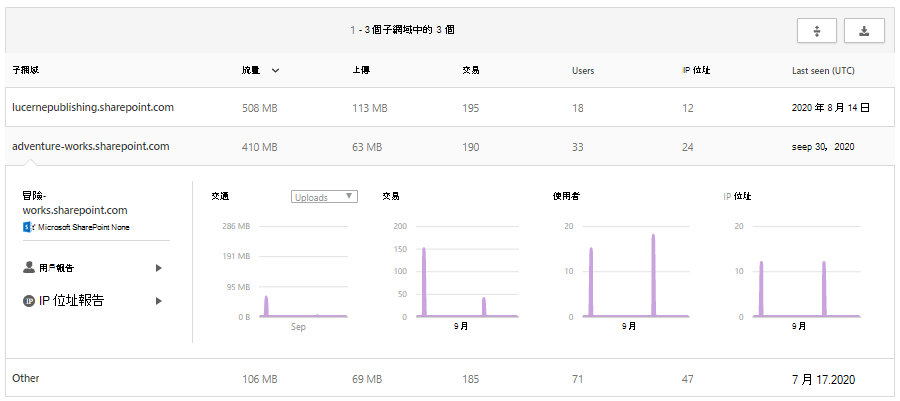
注意事項
這僅在包含目標 URL 資料的防火牆和 Proxy 中受支援
探索資源和自訂應用程式
您還可以使用適用於雲端的 Defender 應用程式 Cloud Discovery 來深入了解有關基礎結構即服務 (IaaS) 和平台即服務 (PaaS) 資源中的應用程式資訊。 您還可以跨組織使用的多個資源託管平台探索應用程式。
要檢閲探索的資源和自訂應用程式,請使用以下程序:
以公司系統管理員的身分登入。
在功能窗格中,選取 [探索],然後選取 [探索的資源]。
在以下畫面剪輯中顯示的 [探索的資源] 頁上,您可以檢閲每個資源以確定以下因素:
- 交易詳細資料
- 使用者資訊
- 對於每個自訂應用程式,使用省略符號按鈕 (…) 選取 [新增自訂應用程式]。
- 然後,您可以識別並命名該應用程式,使其顯示在 Cloud Discovery 儀錶板中。
注意事項
已探索資源的詳細資料僅適用於包含目標 URL 資料的裝置。
報告
您可以使用 Cloud Discovery 建立幾種類型的報告:
- 執行報告
- 快照報告
這兩個報告都為讓您能够清楚了解整個組織中影子 IT 中正在進行的工作。 這兩個報告都可以識別最大的潛在風險,並協助您規劃工作流程以減輕和管理風險。
若要從 Cloud Discovery 儀表板產生 Cloud Discovery 執行報告,請選取 Cloud Discovery 儀表板上的省略符號按鈕 (…)。 然後選取 [產生 Cloud Discovery 執行報告]。
若要建立快照報告,請選取 Cloud Discovery 儀錶板上的省略符號按鈕 (…)。 然後選取 [建立 Cloud Discovery 快照報告]。
您可以輸入下表中所述的報告資訊。
| 選項 | 描述 |
|---|---|
| 報告名稱 | 為報表輸入有意義的名稱。 |
| 描述 | 輸入報表的選擇性描述。 |
| 資料來源 | 從各種網路設備中選擇數據來源。 |
| 匿名私人資訊 | 選取此選項,只儲存並顯示加密的用戶名稱。 |
| 選擇流量記錄 | 選取您要分析的流量記錄。 |
完成後,選取 [建立]。 分析選取得資料最多需要 24 小時。 在此期間,您可以從儀錶板追蹤報告的狀態。 分析完成後,您可以檢閲報告。
排除項目
您可能需要定義 Cloud Discovery 的排除項目。 例如,您可能知道一些與分析無關的應用程式;本機主機上可能安裝了您不想分析的應用程式。 如果有要排除的項,可以使用 Cloud Discover 設定來定義排除。 您可以透過定義排除的使用者或排除的 IP 位址來排除分析。
請使用下列程序:
- 從儀錶板中,選取省略符號按鈕 (…),然後選取 Cloud Discovery 設定。
- 在 [設定] 頁上,選取 [排除實體] 索引標籤。
- 在 [排除實體窗格] 中,選取 [排除的使用者] 或 [排除的 IP 位址] 索引標籤。
- 選取 + 按鈕。
- 瀏覽並選取要排除的使用者,或者輸入要排除的 IP 位址。
- 選取 [新增]。
刪除探索資料
有時,可能有删除探索資料的必要。 可能執行此動作一般出於三個典型原因:
- 您有一些舊的手動上傳的記錄檔,必須在開始處理更多目前資料之前移除這些檔案。
- 您想將自訂資料檢視套用至較舊的資料。 您清除舊資料,然後再次上傳記錄檔。 這會將自訂資料檢視套用至舊資料。
- 有些使用者已處於非使用中狀態一段時間。 現在他們再次處於使用中狀態,其活動可能被認為是異常的。
若要删除探索資料,請使用以下程序:
- 從儀錶板中,選取省略符號按鈕 (…),然後選取 Cloud Discovery 設定。
- 在 [設定] 頁上,選取 [刪除資料] 索引標籤。
- 選取 [刪除]。
注意
這個動作無法復原。
適用於雲端的 Defender 應用程式中的資料保留
適用於雲端的 Defender 應用程式會將資料保留如下:
- 活動記錄:180 天
- 探索資料:90 天
- 警示:180 天
- 管理記錄檔:120 天
